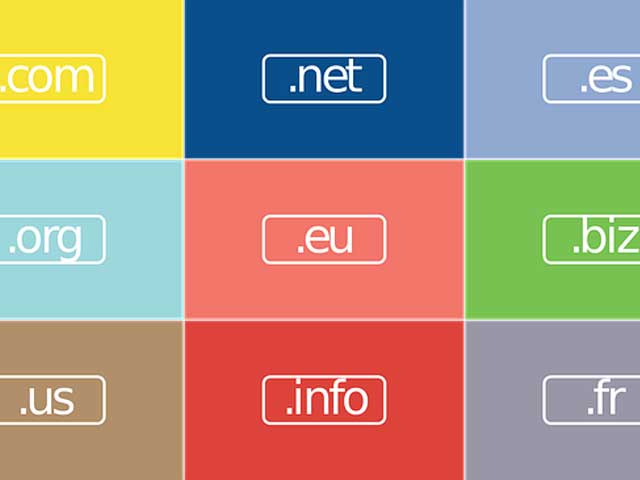
レンタルサーバーを契約したら、次は独自ドメインを取得しましょう。
独自ドメインを提供しているサービス会社はムームードメイン![]() とお名前.com
とお名前.com![]() が有名です。
が有名です。
ムームードメインの方が管理画面が簡単でわかりやすかったので、今回はムームードメインで独自ドメインを取得する方法を説明したいと思います。
独自ドメインの取得方法
お気に入りのドメインを見つける
まずは利用するための準備として新規会員登録を済ませておいてください。
基本項目を入力するだけでむずかしくないので、ここでは割愛します。ログインしてこちらの画面を開いてください。
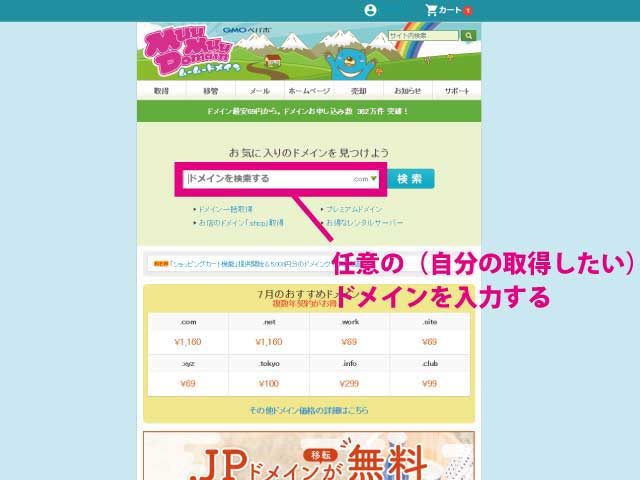
基本的にドメインは好きなものを選べますが、検索してきて人が見たときに目についたときにわかりやすい文字が良いと思います。
例えば、飲食店ならお店の名前や、会社の名前をローマ字表記にしたり英訳したものがおすすめです。
取得したい文字を入力して〔検索〕をクリックします。
自分の希望のドメインが取得可能か確認する
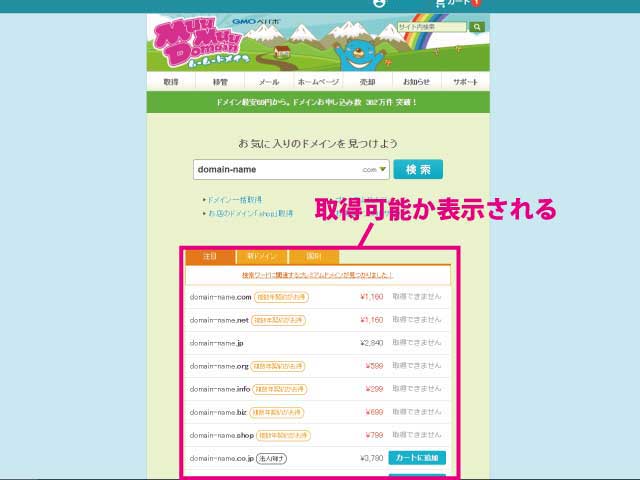
すでに誰か他の人が取得している場合は、当然ながら取得できません。違うドメインを探すか、もしくは取得したいドメインに一単語プラスして組み合わせる方法も良いと思います。
(例)取得したかった「food.com」がダメな場合、「japanese-food.com」という具合に単語を増やしてみたりすると、意外とイメージに近いドメインが取れると思います。
ドメイン設定
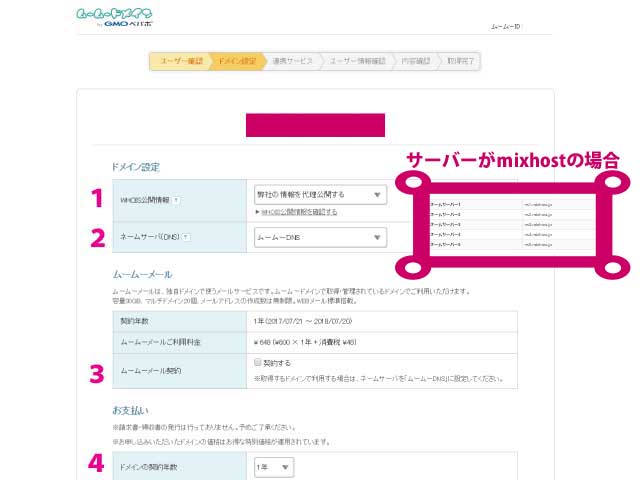
赤文字の1番「WHOIS公開情報」、赤文字の2番「ネームサーバ」という聞きなれない専門用語が出てきますが、そんなにむずかしい話ではありません。
1・WHOIS公開情報
まず「WHOIS公開情報」とは、サーバーをレンタルしてホームページを開設した人は、インターネット上に個人情報を公開する決まりがあります。その個人情報を「サービス提供会社の情報を代わりに掲載しますよ。」という設定ができるので、とくに理由がなければ〔弊社の情報を代理公開する〕を選択して利用しましょう。
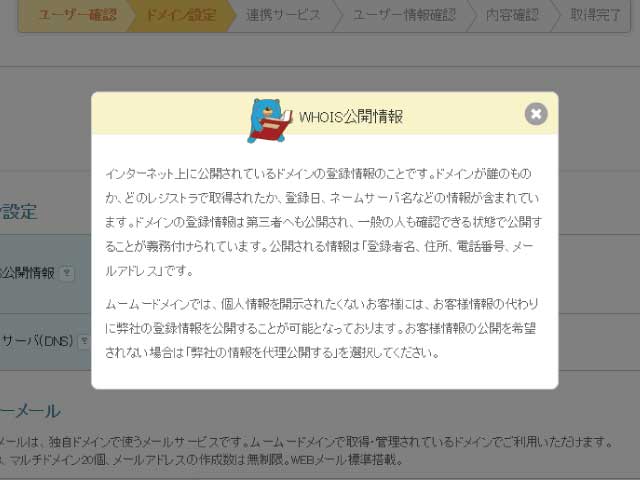
2・ネームサーバ
次に「ネームサーバ」です。レンタルサーバーの契約をすると、そのサーバー会社から「独自ドメインを取得したらネームサーバのところにはこれを入力してください。」というパスワードのようなものが指定されます。上の画像では初期状態の〔ムームーDNS〕になっていますが、僕がおすすめするエックスサーバーやmixhostというレンタルサーバーを利用する場合は〔GMOぺポパ以外のサービス〕に設定を変更します。(ドメイン設定の画像にはmixhostの場合の入力文字を貼り付けています。)
今後「ホームページ作りを追求したい!」という人以外は、とくに何も考えずに機械的にこういうものだと覚えてしまってください。
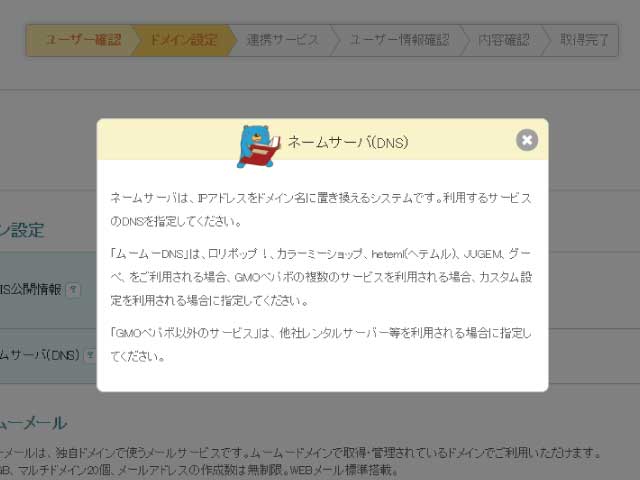
3・ムームーメール契約
これはムームードメインの系列会社のレンタルサーバーを契約する場合にチェックします。今回の例ではレンタルサーバーはmixhostという仮定にしていますので、チェックはナシです。
4・ドメインの契約年数
複数年の契約にすると取得料が安くなるキャンペーンを行っているドメインもあります。
短い契約だと更新を忘れないか心配になりますが、〔クレジットカード決済〕にすれば自動更新の設定が可能ですので、あまり長すぎない1年くらいの契約が良いと思います。(万が一お店が閉店してしまった場合でも、お金を契約満了分まで支払うことになってしまいますので。)
お支払い方法
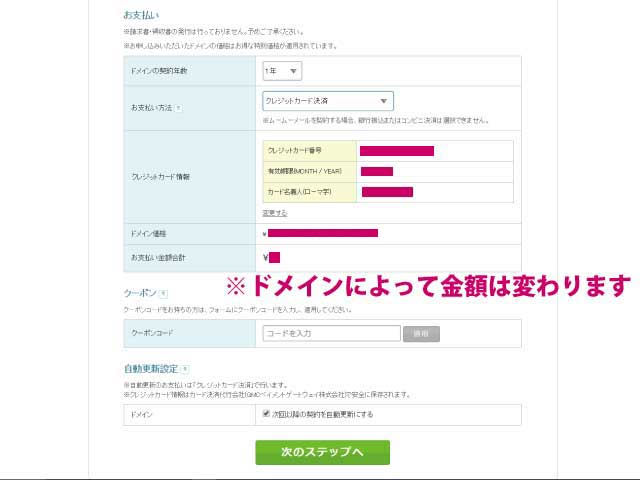
お支払方法はクレジットカード払いの他にも銀行振込やコンビニ払いなど色々あります。おすすめは自動更新の設定ができて、手数料もかからない〔クレジットカード決済〕です。(解約をしたくなったら管理画面から次回の継続をしないように簡単に設定変更できます。)
一つ注意点として、「.com」「.jp」「.net」など色々な種類のドメインがありますが、値段がそれぞれ違います。さらに初年度は安いのに2年目以降はいきなり値段が上がってしまうドメインも存在します。
一応、念のために取得する前に契約年数を変更してみると、1年契約は1000円なのに、2年契約だと4000円になる(実は3000円のドメインがキャンペーンで1年目だけ1000円になっていた)ケース等があるので注意してみてください。
確認したら〔次のステップへ〕に進みます。
関連サービス
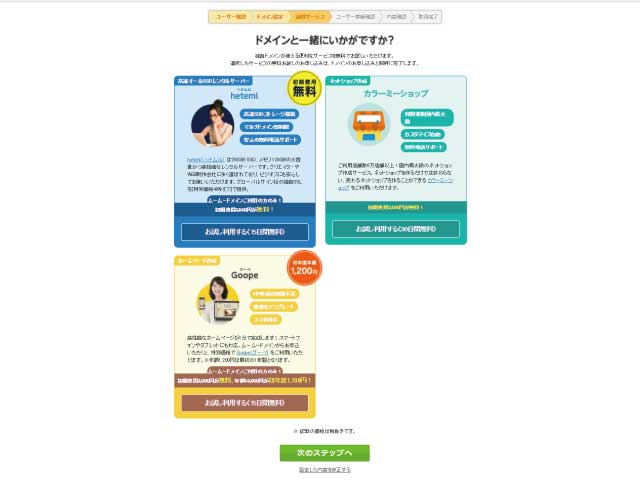
系列会社の関連サービスをおすすめされますが、今回は他のレンタルサーバーを契約して利用する方法なので、ここは飛ばしてしまいます。
〔次のステップへ〕をクリックします。
内容確認
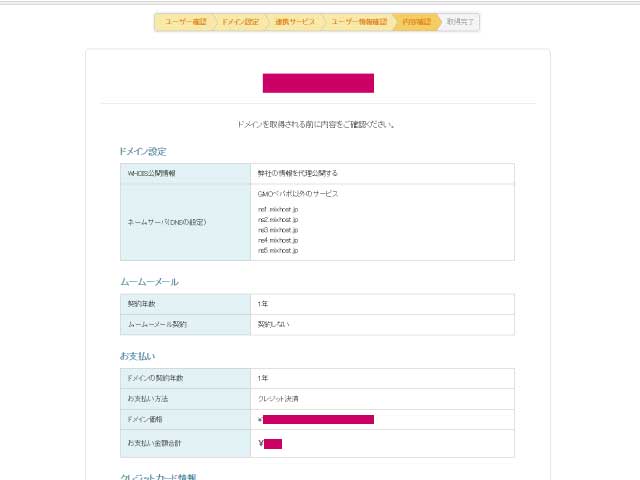
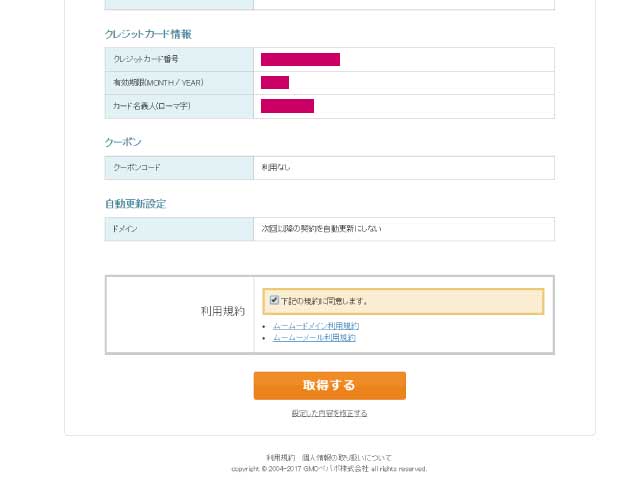
入力内容と利用規約を確認してチェックし、〔取得する〕をクリックします。
ドメインを取得しました!
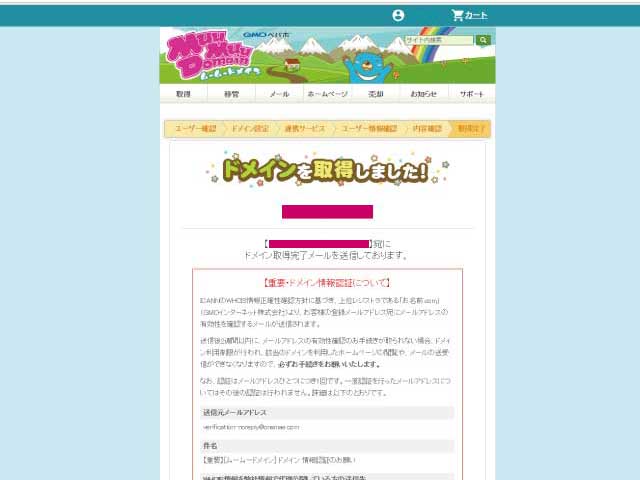
お疲れ様です。これで無事に独自ドメインを取得できました。登録したメールアドレスに確認メールが届いていれば完了です。
次回は契約済みのレンタルサーバーにムームードメインで取得した独自ドメインを設定したいと思います。
![]()